Googleで画像検索をする方法【iPhone編】
[1]Googleアプリを開いて、検索バー内にある〝Google レンズ(赤枠)〟をタップ。検索したい画像を選択します。
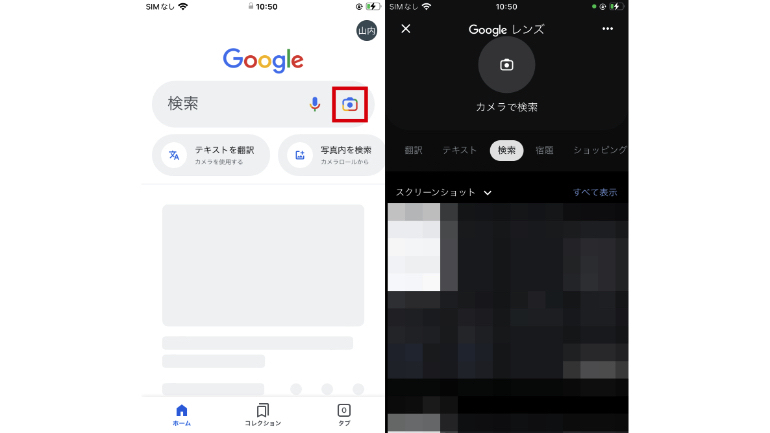
[2]画像の検索結果が表示されます。
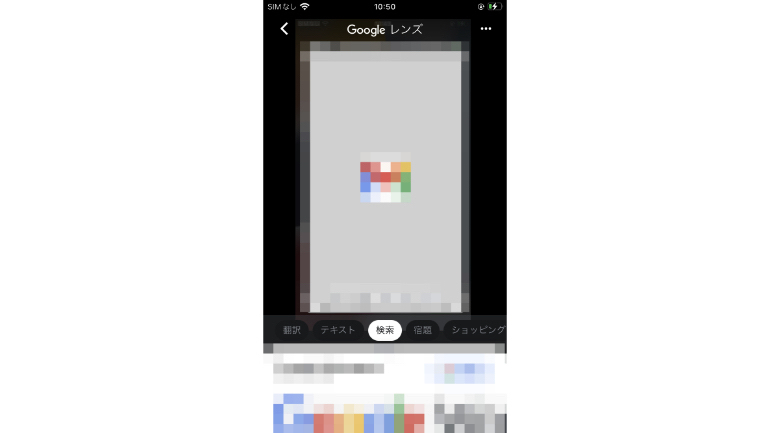
iPhoneで画像検索をするために必要なもの
最新バージョンのGoogleアプリ、Chromeアプリ、またはSafariバージョン11以降を準備しておきましょう。
Googleで画像検索ができない……どのように対処する?

画像検索をした時に画像が表示されなかったり、読み込みに時間がかかったら以下の手順を試してみましょう。
[①] 閲覧記録が記憶されない「シークレット ブラウジング モード」で試してみる
※こちらで問題が解決したらステップ2へ、これでも問題が解決しない場合はステップ3へと進みましょう。
[②]ブラウザのキャッシュとCookieを削除
[③]ツールバーと拡張機能を全部オフにする
[④]JavaScriptを有効にする
シークレット ブラウジング モード、ブラウザのキャッシュとCookieを削除、ツールバーと拡張機能を全部オフ、JavaScriptを有効にする方法は使用するブラウザによって異なります。使用するブラウザごとのやり方はこちらにある、各ブラウザ毎の解決方法を確認してみてください。
それでも解決しない場合は〝Google 検索ヘルプ コミュニティ〟にて相談を
先ほど説明した方法で解決しない時は、〝Google 検索ヘルプ コミュニティ〟へ質問を投稿するのがおすすめ。
Googleのエキスパートがサポートしてくれる場合があります。この記事にある手順をすでに行ったことを伝えた上で、投稿をしましょう。
【参考】Google 画像検索に関する問題のトラブルシューティング
※データは2023年11 月上旬時点での編集部調べ。
※情報は万全を期していますが、その内容の完全性・正確性を保証するものではありません。
文/山田ナナ















 DIME MAGAZINE
DIME MAGAZINE













